Τι είναι Ads by Walermis;
Walermis διαφημίζεται ως ένα εργαλείο που θα βελτιώσει σημαντικά την εμπειρία περιήγησής σας, όπως την αναζήτηση στο web, για τη σύγκριση συμφωνίες να βρουν τις καλύτερες τιμές σε απευθείας σύνδεση. Αλλά υπάρχει ένα μικρό πρόβλημα, ωστόσο, επειδή το Walermis είναι στην πραγματικότητα ένα adware εφαρμογή που μπορεί να θέλετε να καταργήσετε. Ο λόγος είναι ότι επιδεικνύει ερεθιστικό διαφημίσεις, οι οποίες είναι άχρηστο σε σας εκτός εάν έχετε εγκαταστήσει την εφαρμογή με την πρόθεση να πάρει εμπορικές προσφορές. Αν δεν θέλετε να έχετε αυτήν την εφαρμογή, θα πρέπει να απεγκαταστήσετε χρησιμοποιώντας τις οδηγίες που παρέχονται στο τέλος αυτού του άρθρου.
Οπότε ας δρομολογήσουμε αναλύοντας Walermis από ξεκινώντας με την προέλευση και τις μεθόδους διανομής. Αυτή η εφαρμογή ανήκει στην λεγόμενη SuperWeb οικογένεια, μια γραμμή του adware εφαρμογές που έχουν αναπτυχθεί από SuperWeb LLC, η οποία ανήκει στην ομάδα των Sambreel/Yontoo. Αυτό είναι μια διαφημιστική εταιρεία που βρίσκεται στο Carlsbad, Καλιφόρνια. Αυτή η εταιρεία είναι υπεύθυνη για την εμποδίζουν web, περιήγηση με τη βοήθεια του adware εφαρμογές, όπως υπολογιστή Pal, καρέκλα υπολογιστών, σκάβουμε βαθιά, φρέσκια προοπτική, και ούτω καθεξής, για πολλά χρόνια τώρα.
Πώς Ads by Walermis έργα
Γνωρίζουμε Walermis να διανεμηθεί χρησιμοποιώντας το δωρεάν λογισμικό επιμερισμού ιστοσελίδες με τη βοήθεια του λογισμικού δέσμες. Ο τρόπος αυτό εργασίες είναι αρκετά ενδιαφέρον. Οι προγραμματιστές προνοήσουν για τους adware που πρέπει να περιλαμβάνονται σε ένα πακέτο λογισμικού. Το στρίψιμο εδώ είναι ότι το κύριο πεδίο εφαρμογής θα φέρει Walermis ως μια παράνομη προσθήκη. Δεν μπορείτε να παρατηρήσετε πρόσθετο λογισμικό, αν δεν επιλέξετε για εγκατάσταση συνήθειας/προηγμένες ρυθμίσεις. Στην κορυφή του ότι το πρόγραμμα εγκατάστασης μπορεί να γίνει σκόπιμα παραπλανητική να κόλπο σας να εγκαταστήσετε το adware. Όπως και τους ομολόγους της, αυτό το πρόγραμμα έχει μια ιστοσελίδα στο Walermis.org, το οποίο χρησιμεύει ως μια διαφημιστική ιστοσελίδα και ως ένα μέρος για να φιλοξενήσει την άδεια χρήσης τελικού χρήστη και την πολιτική απορρήτου.
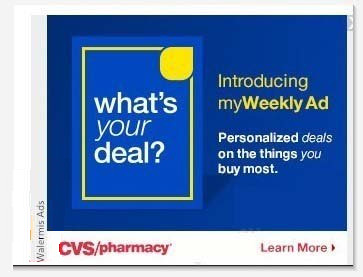 ομιλία του οποίου, ας μιλήσουμε για το τι έχουν να πουν την άδεια χρήσης τελικού χρήστη και την πολιτική απορρήτου. Σύμφωνα με την άδεια χρήσης, Walermis θα εμφανίζει διάφορους τύπους διαφημίσεων που περιλαμβάνουν αλλά δεν περιορίζονται σε συνδεόμενα με την αναζήτηση, κουπόνια, πανό, βίντεο διαφημίσεις ή διαφημίσεις σε κείμενο. Η συμφωνία αναφέρει επίσης ότι η εταιρεία δεν είναι υπεύθυνη για διαφημίσεις τρίτων, αξιώσεις, προσφορές, έρευνες, λογισμικό υπολογιστών, ιστοσελίδες, και ούτω καθεξής. Αυτό φαίνεται αρκετά βολικό, είναι πιθανό ότι Walermis θα εμφανίσει αναξιόπιστες διαφημίσεις που μπορεί να προωθήσει φανταστικά Java ή Flash ενημερώνει ότι στην πραγματικότητα μπορεί να είναι δυνητικά ανεπιθύμητα προγράμματα, adware, αεροπειρατές και ούτω καθεξής.
ομιλία του οποίου, ας μιλήσουμε για το τι έχουν να πουν την άδεια χρήσης τελικού χρήστη και την πολιτική απορρήτου. Σύμφωνα με την άδεια χρήσης, Walermis θα εμφανίζει διάφορους τύπους διαφημίσεων που περιλαμβάνουν αλλά δεν περιορίζονται σε συνδεόμενα με την αναζήτηση, κουπόνια, πανό, βίντεο διαφημίσεις ή διαφημίσεις σε κείμενο. Η συμφωνία αναφέρει επίσης ότι η εταιρεία δεν είναι υπεύθυνη για διαφημίσεις τρίτων, αξιώσεις, προσφορές, έρευνες, λογισμικό υπολογιστών, ιστοσελίδες, και ούτω καθεξής. Αυτό φαίνεται αρκετά βολικό, είναι πιθανό ότι Walermis θα εμφανίσει αναξιόπιστες διαφημίσεις που μπορεί να προωθήσει φανταστικά Java ή Flash ενημερώνει ότι στην πραγματικότητα μπορεί να είναι δυνητικά ανεπιθύμητα προγράμματα, adware, αεροπειρατές και ούτω καθεξής.
Πώς να αφαιρέσετε Ads by Walermis;
Προφανώς, οι Walermis είναι κακές ειδήσεις. Όπως μπορείτε να δείτε, η εφαρμογή φέρνει καμία απολύτως πραγματικές βελτιώσεις για την περιήγηση στο Διαδίκτυο. Μόνο οι προγραμματιστές και, πιθανότατα, οι διαφημιστές κέρδος από αυτήν την εφαρμογή, διότι ορισμένοι χρήστες να μπει στον πειρασμό και να κάνετε κλικ στις διαφημίσεις. Οι περισσότερες διαφημίσεις είναι νόμιμες, αλλά ορισμένοι μπορεί να μην είναι, έτσι πιστεύουμε ότι υπάρχει κανένα σημείο στη διατήρηση αυτού του προγράμματος, δεδομένου ότι οι διαφημίσεις είναι ενοχλητικό, ανεξάρτητα από το αν είναι καλό ή κακό. Ως εκ τούτου, σας προσκαλούμε να αφαιρέσετε Walermis χρησιμοποιώντας την απομάκρυνση οδηγός κάτω από.
Offers
Κατεβάστε εργαλείο αφαίρεσηςto scan for Ads by WalermisUse our recommended removal tool to scan for Ads by Walermis. Trial version of provides detection of computer threats like Ads by Walermis and assists in its removal for FREE. You can delete detected registry entries, files and processes yourself or purchase a full version.
More information about SpyWarrior and Uninstall Instructions. Please review SpyWarrior EULA and Privacy Policy. SpyWarrior scanner is free. If it detects a malware, purchase its full version to remove it.

WiperSoft αναθεώρηση λεπτομέρειες WiperSoft είναι ένα εργαλείο ασφάλεια που παρέχει σε πραγματικό χρόνο ασφάλεια απ� ...
Κατεβάσετε|περισσότερα


Είναι MacKeeper ένας ιός;MacKeeper δεν είναι ένας ιός, ούτε είναι μια απάτη. Ενώ υπάρχουν διάφορες απόψεις σχετικά με τ� ...
Κατεβάσετε|περισσότερα


Ενώ οι δημιουργοί του MalwareBytes anti-malware δεν έχουν σε αυτήν την επιχείρηση για μεγάλο χρονικό διάστημα, συνθέτουν ...
Κατεβάσετε|περισσότερα
Quick Menu
βήμα 1. Απεγκαταστήσετε Ads by Walermis και συναφή προγράμματα.
Καταργήστε το Ads by Walermis από Windows 8
Κάντε δεξιό κλικ στην κάτω αριστερή γωνία της οθόνης. Μόλις γρήγορη πρόσβαση μενού εμφανίζεται, επιλέξτε Πίνακας ελέγχου, επιλέξτε προγράμματα και δυνατότητες και επιλέξτε να απεγκαταστήσετε ένα λογισμικό.


Απεγκαταστήσετε Ads by Walermis από τα παράθυρα 7
Click Start → Control Panel → Programs and Features → Uninstall a program.


Διαγραφή Ads by Walermis από τα Windows XP
Click Start → Settings → Control Panel. Locate and click → Add or Remove Programs.


Καταργήστε το Ads by Walermis από το Mac OS X
Κάντε κλικ στο κουμπί Go στην κορυφή αριστερά της οθόνης και επιλέξτε εφαρμογές. Επιλέξτε το φάκελο "εφαρμογές" και ψάξτε για Ads by Walermis ή οποιοδήποτε άλλοδήποτε ύποπτο λογισμικό. Τώρα, κάντε δεξί κλικ στο κάθε τέτοια εισόδων και επιλέξτε μεταφορά στα απορρίμματα, στη συνέχεια, κάντε δεξί κλικ το εικονίδιο του κάδου απορριμμάτων και επιλέξτε άδειασμα απορριμάτων.


βήμα 2. Διαγραφή Ads by Walermis από τις μηχανές αναζήτησης
Καταγγείλει τις ανεπιθύμητες επεκτάσεις από τον Internet Explorer
- Πατήστε το εικονίδιο με το γρανάζι και πηγαίνετε στο Διαχείριση πρόσθετων.


- Επιλέξτε γραμμές εργαλείων και επεκτάσεις και να εξαλείψει όλες τις ύποπτες καταχωρήσεις (εκτός από τη Microsoft, Yahoo, Google, Oracle ή Adobe)


- Αφήστε το παράθυρο.
Αλλάξει την αρχική σελίδα του Internet Explorer, αν άλλαξε από ιό:
- Πατήστε το εικονίδιο με το γρανάζι (μενού) στην επάνω δεξιά γωνία του προγράμματος περιήγησης και κάντε κλικ στην επιλογή Επιλογές Internet.


- Γενικά καρτέλα καταργήσετε κακόβουλο URL και εισάγετε το όνομα τομέα προτιμότερο. Πιέστε εφαρμογή για να αποθηκεύσετε τις αλλαγές.


Επαναρυθμίσετε τη μηχανή αναζήτησης σας
- Κάντε κλικ στο εικονίδιο με το γρανάζι και κινηθείτε προς Επιλογές Internet.


- Ανοίξτε την καρτέλα για προχωρημένους και πατήστε το πλήκτρο Reset.


- Επιλέξτε Διαγραφή προσωπικών ρυθμίσεων και επιλογή Επαναφορά μία περισσότερο χρόνο.


- Πατήστε κλείσιμο και αφήστε το πρόγραμμα περιήγησής σας.


- Εάν ήσαστε σε θέση να επαναφέρετε προγράμματα περιήγησης σας, απασχολούν ένα φημισμένα anti-malware, και σάρωση ολόκληρου του υπολογιστή σας με αυτό.
Διαγραφή Ads by Walermis από το Google Chrome
- Πρόσβαση στο μενού (πάνω δεξιά γωνία του παραθύρου) και επιλέξτε ρυθμίσεις.


- Επιλέξτε τις επεκτάσεις.


- Εξαλείψει τις ύποπτες επεκτάσεις από τη λίστα κάνοντας κλικ στο δοχείο απορριμμάτων δίπλα τους.


- Αν δεν είστε σίγουροι ποιες επεκτάσεις να αφαιρέσετε, μπορείτε να τα απενεργοποιήσετε προσωρινά.


Επαναφέρετε την αρχική σελίδα και προεπιλεγμένη μηχανή αναζήτησης χρωμίου Google αν ήταν αεροπειρατή από ιό
- Πατήστε στο εικονίδιο μενού και κάντε κλικ στο κουμπί ρυθμίσεις.


- Αναζητήστε την "ανοίξτε μια συγκεκριμένη σελίδα" ή "Ορισμός σελίδες" στο πλαίσιο "και στο εκκίνηση" επιλογή και κάντε κλικ στο ορισμός σελίδες.


- Σε ένα άλλο παράθυρο Αφαιρέστε κακόβουλο αναζήτηση τοποθεσίες και πληκτρολογήστε αυτό που θέλετε να χρησιμοποιήσετε ως αρχική σελίδα σας.


- Στην ενότητα Αναζήτηση, επιλέξτε Διαχείριση αναζητησης. Όταν στις μηχανές αναζήτησης..., Αφαιρέστε κακόβουλο αναζήτηση ιστοσελίδες. Θα πρέπει να αφήσετε μόνο το Google ή το όνομά σας προτιμώμενη αναζήτηση.




Επαναρυθμίσετε τη μηχανή αναζήτησης σας
- Εάν το πρόγραμμα περιήγησης εξακολουθεί να μην λειτουργεί τον τρόπο που προτιμάτε, μπορείτε να επαναφέρετε τις ρυθμίσεις.
- Ανοίξτε το μενού και πλοηγήστε στις ρυθμίσεις.


- Πατήστε το κουμπί επαναφοράς στο τέλος της σελίδας.


- Πατήστε το κουμπί "Επαναφορά" άλλη μια φορά στο πλαίσιο επιβεβαίωσης.


- Εάν δεν μπορείτε να επαναφέρετε τις ρυθμίσεις, αγοράσετε ένα νόμιμο αντι-malware και να σαρώσει τον υπολογιστή σας.
Καταργήστε το Ads by Walermis από Mozilla Firefox
- Στην επάνω δεξιά γωνία της οθόνης, πιέστε το πλήκτρο μενού και επιλέξτε πρόσθετα (ή πατήστε Ctrl + Shift + A ταυτόχρονα).


- Να μετακινήσετε στη λίστα επεκτάσεων και προσθέτων και να απεγκαταστήσετε όλες τις καταχωρήσεις ύποπτα και άγνωστα.


Αλλάξει την αρχική σελίδα του Mozilla Firefox, αν άλλαξε από ιό:
- Πατήστε το μενού (πάνω δεξιά γωνία), επιλέξτε επιλογές.


- Στην καρτέλα "Γενικά" διαγράψετε το κακόβουλο URL και εισάγετε ιστοσελίδα προτιμότερο ή κάντε κλικ στο κουμπί Επαναφορά στην προεπιλογή.


- Πατήστε OK για να αποθηκεύσετε αυτές τις αλλαγές.
Επαναρυθμίσετε τη μηχανή αναζήτησης σας
- Ανοίξτε το μενού και πατήστε το κουμπί βοήθεια.


- Επιλέξτε πληροφορίες αντιμετώπισης προβλημάτων.


- Firefox ανανέωσης τύπου.


- Στο πλαίσιο επιβεβαίωσης, κάντε κλικ στην επιλογή Ανανέωση Firefox πάλι.


- Αν είστε σε θέση να επαναφέρετε το Mozilla Firefox, σάρωση ολόκληρου του υπολογιστή σας με ένα αξιόπιστο anti-malware.
Απεγκαταστήσετε Ads by Walermis από το Safari (Mac OS X)
- Πρόσβαση στο μενού.
- Επιλέξτε προτιμήσεις.


- Πηγαίνετε στην καρτέλα επεκτάσεις.


- Πατήστε το κουμπί της απεγκατάστασης δίπλα από το ανεπιθύμητο Ads by Walermis και να απαλλαγούμε από όλες τις άλλες άγνωστες εγγραφές καθώς και. Εάν δεν είστε βέβαιοι αν η επέκταση είναι αξιόπιστος ή όχι, απλά αποεπιλέξτε το πλαίσιο ενεργοποίηση για να το απενεργοποιήσετε προσωρινά.
- Επανεκκίνηση Safari.
Επαναρυθμίσετε τη μηχανή αναζήτησης σας
- Πατήστε το εικονίδιο του μενού και επιλέξτε Επαναφορά Safari.


- Επιλέξτε τις επιλογές που θέλετε να επαναφορά (συχνά όλα αυτά επιλέγεται εκ των προτέρων) και πατήστε το πλήκτρο Reset.


- Εάν δεν μπορείτε να επαναφέρετε το πρόγραμμα περιήγησης, σάρωση ολόκληρο το PC σας με ένα αυθεντικό malware λογισμικό αφαίρεσης.
Site Disclaimer
2-remove-virus.com is not sponsored, owned, affiliated, or linked to malware developers or distributors that are referenced in this article. The article does not promote or endorse any type of malware. We aim at providing useful information that will help computer users to detect and eliminate the unwanted malicious programs from their computers. This can be done manually by following the instructions presented in the article or automatically by implementing the suggested anti-malware tools.
The article is only meant to be used for educational purposes. If you follow the instructions given in the article, you agree to be contracted by the disclaimer. We do not guarantee that the artcile will present you with a solution that removes the malign threats completely. Malware changes constantly, which is why, in some cases, it may be difficult to clean the computer fully by using only the manual removal instructions.
